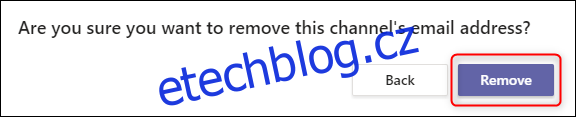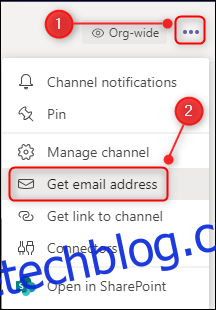Microsoft Teams je skvělý pro zasílání zpráv vašim spolupracovníkům, ale co když s nimi chcete sdílet e-mail? Nepřeposílejte jej ani nevystřihujte a nevkládejte obsah do Teams, odešlete jej přímo na konkrétní kanál.
Interní chatovací aplikace dokážou značně omezit nadýmání e-mailů, ale jedním z problémů jsou e-maily, které přicházejí od lidí mimo váš tým, které musíte sdílet s lidmi ve vašem týmu.
V minulosti byste e-mail přeposlali lidem ve vašem týmu, ale jakmile používáte chatovací aplikaci, jako je Microsoft Teams, zdá se to staromódní. Chatovací aplikace by měly omezit e-mail a poskytnout vám pokud možno jediné komunikační okno, takže přeposílání e-mailů lidem, kteří jsou ve stejném týmu jako vy, je v rozporu s tím, čeho se snažíte dosáhnout.
Microsoft si to uvědomuje a poskytuje snadný způsob, jak poslat e-mail přímo do kanálu v Teams.
V kanálu Microsoft Teams, na který chcete odeslat e-mail, klikněte na tři tečky v pravém horním rohu a z rozbalovací nabídky vyberte možnost „Získat e-mailovou adresu“.
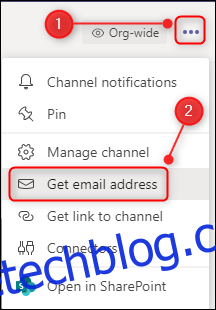
V panelu, který se objeví, klikněte na tlačítko „Kopírovat“ pro uložení adresy do schránky.
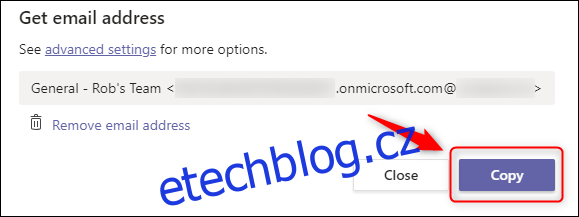
Nyní vložte tuto adresu do svého e-mailu a odešlete e-mail do kanálu – je to tak jednoduché.
Pokud jste vlastníkem týmu, můžete omezit, kdo může tuto e-mailovou adresu používat, kliknutím na odkaz „Pokročilá nastavení“ při prohlížení adresy kanálu.
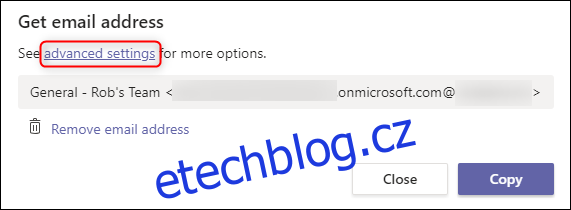
Vyberte, kteří členové mohou posílat e-maily vašemu týmu, výběrem jednoho z dostupných přepínačů. Pokud pouze chcete, aby lidé ve vaší organizaci mohli posílat e-maily kanálu, vyberte možnost „Pouze e-maily odeslané z těchto domén“ a přidejte e-mailovou doménu vaší organizace.
Kliknutím na tlačítko „Uložit“ opustíte pokročilá nastavení.
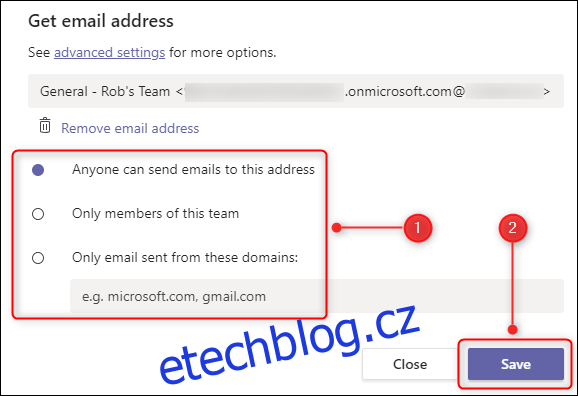
Pokud vůbec nechcete, aby někdo posílal e-maily na kanál, možná si myslíte, že musíte kliknout na odkaz „Odebrat e-mailovou adresu“.
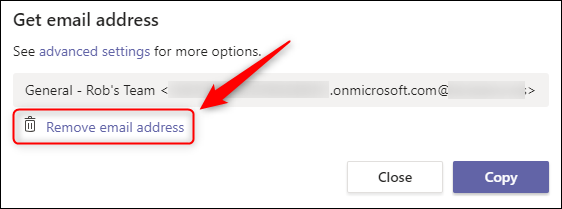
To je však opravdu špatné označení. Pokud e-mailovou adresu odstraníte, odebere se stávající e-mailová adresa kanálu, ale stále můžete kliknout na Možnosti > Získat e-mailovou adresu a bude vygenerována nová e-mailová adresa.
Nejsme si jisti, kdy by to bylo užitečné, pokud někdo nevysílá spam kanálu, ale pokud chcete novou e-mailovou adresu pro kanál, pokračujte přímo a klikněte na tlačítko „Odebrat e-mailovou adresu“.
Tím se zobrazí potvrzovací panel. Kliknutím na tlačítko „Odebrat“ smažete konkrétní e-mailovou adresu z kanálu.